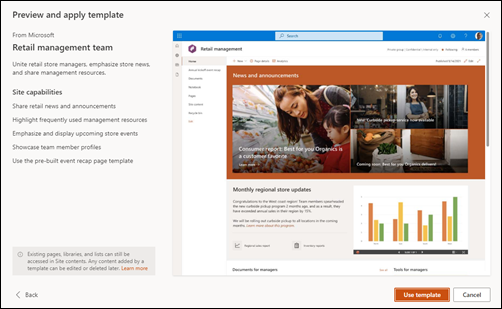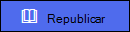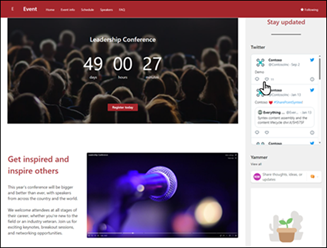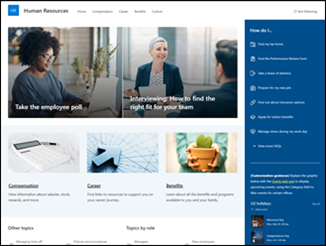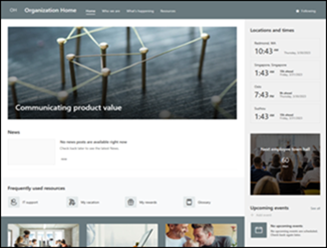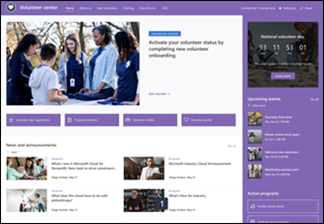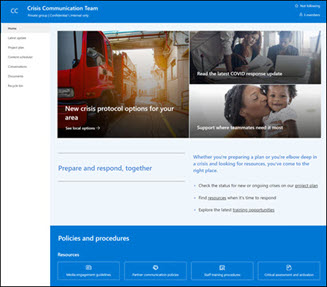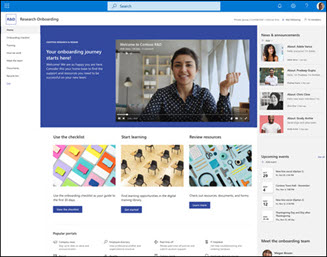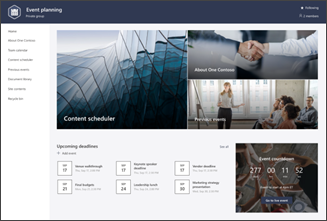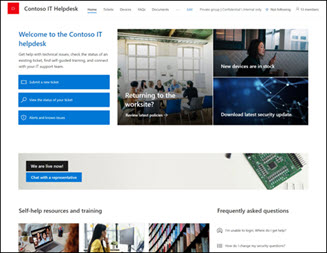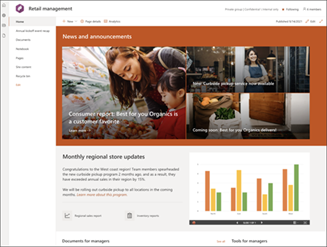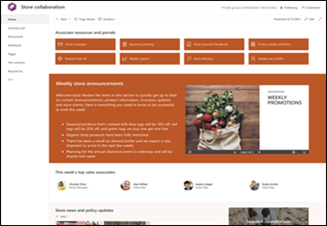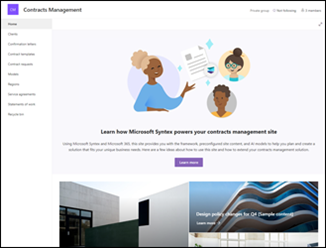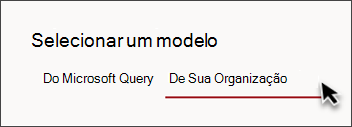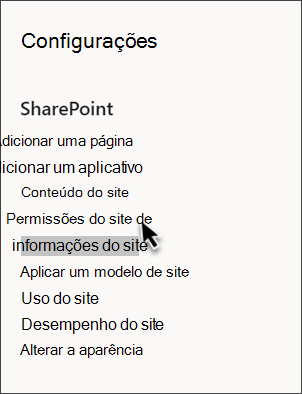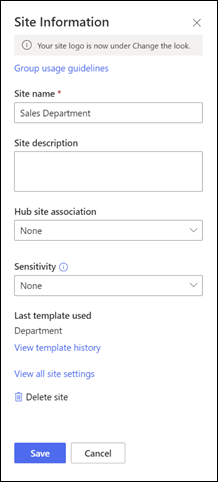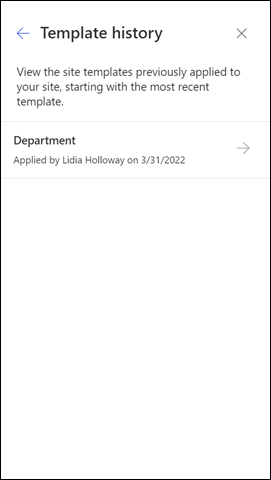Aplicar e personalizar modelos de site do SharePoint
Aplica-se a
O SharePoint oferece vários modelos de site que contêm páginas pré-preenchidas, modelos de página, modelos de postagem de notícias e web parts que podem ser personalizados para atender às necessidades da sua organização.
Neste artigo:
-
Saiba como aplicar um modelo de site do SharePoint
-
Entender como personalizar modelos de site do SharePoint
Observações:
-
Você precisa de permissões do proprietário do site ou superior para aplicar modelos de site do SharePoint.
-
Nas versões anteriores do SharePoint, os modelos de site eram chamados de designs de site, mas serão chamados de modelos de site que avançam.
Personalizar seu modelo de site
Selecione um modelo na lista abaixo para obter diretrizes sobre como personalizar seu site para se alinhar com seus objetivos de negócios e identidade visual organizacional.
Importante: Os modelos de site fornecidos pela sua organização serão exibidos na guia De sua organização ao selecionar um tipo de modelo. As instruções de personalização variam dependendo do design do modelo do site.
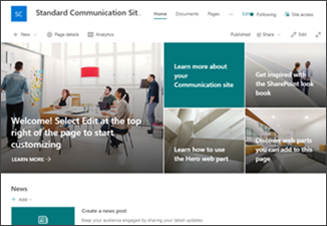
Engage espectadores com conteúdo informativo, como notícias, anúncios e eventos.
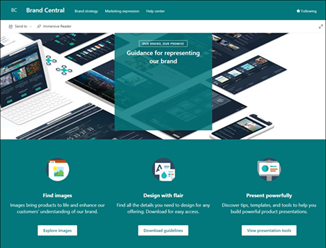
Forneça um local centralizado para ativos e diretrizes de marca.
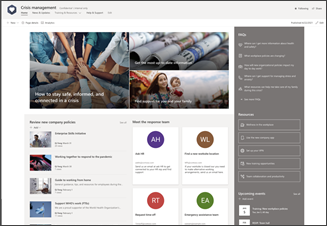
Compartilhe notícias, forneça suporte e conecte as pessoas aos recursos durante uma crise.
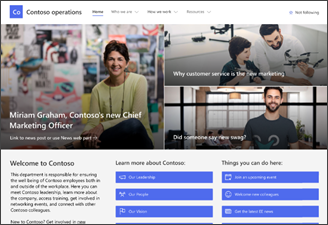
Engage e conectar os espectadores com notícias departamentais, realçar eventos futuros e fornecer acesso fácil a arquivos acessados com frequência.
Forneça aos participantes informações sobre palestrantes presentes, agenda de sessão, registro e respostas para perguntas frequentes.
Forneça aos funcionários acesso a informações sobre seus benefícios, carreira, compensação e políticas de organização.
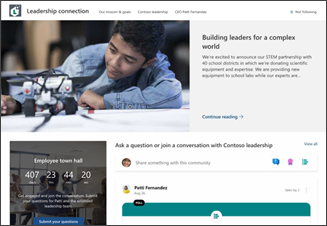
Crie cultura organizacional conectando liderança e membros da equipe por meio do envolvimento em conversas, notícias e eventos.
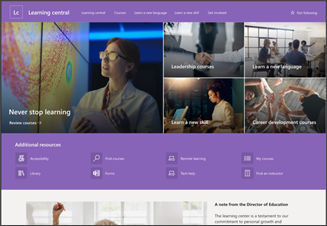
Forneça uma experiência de aterrissagem interna para sua organização que serve como o único local onde eventos, notícias e recursos extracurriculares são exibidos.
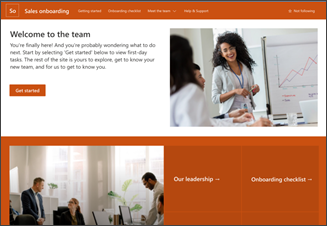
Integração de novos funcionários
Agilize e refinar a integração de novas contratações envolvendo e orientando novos funcionários por meio de seu processo de integração.
Forneça a casa online para sua organização com notícias, recursos e conteúdo personalizado.
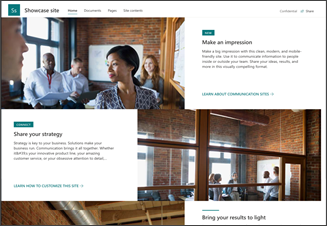
Destaque para um produto, evento ou equipe usando conteúdo visual como imagens e vídeo.
Forneça um hub central para voluntários em sua organização sem fins lucrativos envolverem e acessarem informações e recursos importantes para treinamento, integração, eventos futuros e muito mais.

Create seu próprio site personalizado começando com uma home page em branco.

Gerencie projetos, compartilhe conteúdo e mantenha-se conectado com sua equipe.
Equipe de comunicação de crise
Centralize a comunicação de crise, os recursos e as melhores práticas.Este modelo é um modelo conectado do Microsoft 365.
Equipe de integração de funcionários
Guie novos funcionários por meio do processo de integração de sua equipe.Este modelo é um modelo conectado do Microsoft 365.
Coordene e planeje detalhes do evento com sua equipe. Use a recapitulação de eventos pronta e o evento status modelos de postagem de notícias para atualizar rapidamente sua equipe.Este modelo é um modelo conectado do Microsoft 365.
Gerencie solicitações técnicas, acompanhe dispositivos e compartilhe materiais de treinamento.Este modelo é um modelo conectado do Microsoft 365.

Create um espaço de colaboração para sua equipe em que você pode acessar ferramentas frequentes, compartilhar atualizações de projeto, postar anotações de reunião e carregar documentos da equipe.Este modelo é um modelo conectado do Microsoft 365.
Equipe de gerenciamento de varejo
Unir gerentes de varejo, mantê-los informados e fornecer acesso a recursos populares. Este modelo é um modelo conectado do Microsoft 365.
Coordene e prepare as equipes de varejo compartilhando notícias, recursos e treinamento da loja.Este modelo é um modelo conectado do Microsoft 365.
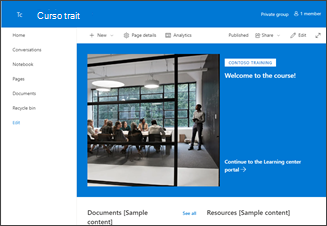
Prepare os participantes do curso e os alunos para oportunidades de aprendizagem específicas compartilhando recursos do curso, notícias e eventos.
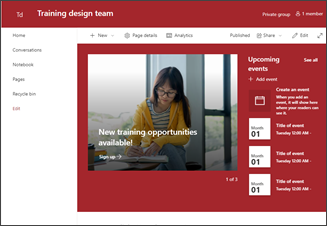
Equipe de design de treinamento
Pensar e planejar oportunidades para ajudar outras pessoas a aprender e crescer.
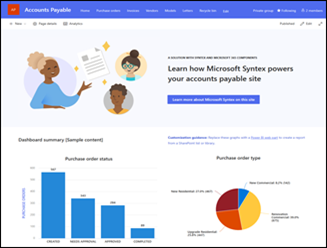
Contas a pagar com Microsoft Syntex
Gerenciar, processar e acompanhar pedidos de compra, faturas e arquivos relacionados. Vem com um tutorial predefinido para ajudar no uso de Microsoft Syntex.Você deve ser um usuário Microsoft Syntex licenciado para exibir e aplicar este modelo de site.
Gerenciamento de contratos alimentado por Microsoft Syntex
Modelo pré-configurado e pré-formado para equipes de gerenciamento de contratos com um tutorial predefinido para ajudar no uso de Microsoft Syntex.Você deve ser um usuário Microsoft Syntex licenciado para exibir e aplicar este modelo de site.
Os modelos de site criados pela sua organização, também conhecidos como modelos personalizados, podem ser encontrados na guia intitulada De sua organização ao selecionar um modelo de site. As instruções de personalização variam dependendo do design do modelo do site.
Create modelos de site para sua organização fornecer listas e temas reutilizáveis para que os usuários possam criar rapidamente novos sites do SharePoint.
Saiba mais sobre como criar modelos de site personalizados para sua organização.
Observações:
-
Nas versões anteriores do SharePoint, os modelos de site eram chamados de designs de site, mas serão chamados de modelos de site que avançam.
-
O ponto de entrada Designs do Site será substituído pelo ponto de entrada Aplicar um modelo site no painel Configuração.
-
Os modelos de site criados pela sua organização e definidos como modelo padrão serão aplicados automaticamente quando novos sites forem criados, mas podem ser atualizados pelo proprietário do site selecionando Configurações e, em seguida, Aplicar um modelo de site.
-
Os modelos de site podem ser ocultos ou exibidos usando os cmdlets Do PowerShell Get-SPOBuiltInSiteTemplateSettings e Set-SPOBuiltInSiteTemplateSettings.
-
Os modelos de site criados usando scripts de site personalizados serão exibidos na galeria de modelos de site com base no tipo de site selecionado pelo usuário – um site de comunicação ou um site de equipes. Em breve, os usuários terão a capacidade de exibir todos os modelos de site personalizados, independentemente do tipo de site.
-
Hoje, você não pode exibir o histórico de versão do modelo, mas ele será incluído em atualizações futuras.
Exibir o histórico do modelo de site
Os proprietários do site poderão acessar um histórico de todos os modelos de site aplicados anteriormente ao site, exibir todas as ações de script do site e ver se essas ações encontraram erros.
-
Depois de acessar sua comunicação ou site de equipe, navegue até Configurações e selecione Informações do site.
-
No painel Informações do site, selecione Exibir histórico de modelos.
-
O histórico de modelos exibirá todos os modelos de site aplicados anteriormente ao seu site, começando com o modelo mais recente.
-
Selecione uma entrada de histórico para exibir informações adicionais sobre ações de script do site e quaisquer erros encontrados.
Perguntas frequentes sobre o modelo de site
P: Por que não vejo um modelo de site personalizado na guia "Da sua organização"?
R: Modelos personalizados feitos pela sua organização usando scripts de site serão exibidos na galeria de modelos de site com base no tipo de site com o qual um usuário escolheu começar - um site de comunicação ou um site de equipe. Portanto, é provável que todos os modelos de site personalizados não apareçam na galeria de modelos do site de uma só vez. Em breve, os usuários terão a capacidade de escolher exibir todos os modelos de site personalizados na guia De sua organização , independentemente do tipo de site escolhido.
P: O que acontece quando aplico um modelo a um site associado a um site do hub?
R: Se seu site estiver associado a um hub, o site herdará o tema do hub. Ao aplicar um modelo, ele usará automaticamente o tema do modelo, mas será atualizado para o tema do hub logo após a republicação.
P: Como posso atualizar o tema do modelo de site para um tema que não foi definido pela minha organização?
R: Para temas que não se encaixam nos temas personalizados ou pré-definidos da sua organização, você pode alterar a aparência do seu site no painel Configurações para atualizar manualmente o tema.
P: Não quero usar um modelo, como posso criar rapidamente um site?
R: Há vários recursos para inspirar seu próximo site do SharePoint - como o look book do SharePoint e os passo a passo guiados.
P: Como posso aprender mais sobre como personalizar modelos de site criados pela minha organização?
R: Os modelos de site fornecidos pela sua organização serão exibidos na guia De sua organização ao selecionar um tipo de modelo. As instruções de personalização variam dependendo do design do modelo do site. Examine os recursos de personalização abaixo para saber mais sobre as opções de personalização do site.
P: Como posso criar modelos de site personalizados para minha organização?
R: Você pode criar modelos de site para fornecer listas reutilizáveis, temas, layouts, páginas ou ações personalizadas para que seus usuários possam criar rapidamente novos sites do SharePoint com os recursos necessários. Saiba mais sobre como criar modelos de site personalizados para sua organização.
P: Como posso desfazer um modelo que acabei de aplicar?
R: Não há nenhum método automático para desfazer o aplicativo de um modelo de site. No entanto, não há nada que um modelo faça que não possa ser aplicado manualmente ou excluído. Por exemplo, páginas e elementos de navegação podem ser excluídos e temas podem ser atualizados.
P: Como posso usar um modelo de site em um subsite?
Um: Modelos de site fornecidos pela Microsoft podem ser aplicados a subsites. Se você estiver aplicando um modelo de site personalizado a um subsite, precisará especificar o tipo de site permitido por meio da criação de subsite no centro de administração do SharePoint. Saiba mais sobre como criar designs de site do SharePoint e scripts de site.
P: O que aconteceu com os designs de site no painel Configurações?
R: Nas versões anteriores do SharePoint, os modelos de site eram chamados de designs de site, mas serão chamados de modelos de site que avançam. O ponto de entrada Designs do Site foi substituído pelo ponto de entrada Aplicar um modelo site no painel Configuração.
P: O que aconteceu com a lista suspensa de design do site durante a criação do site?
Um:O menu suspenso durante o processo de criação do site não está mais disponível. Você pode optar por aplicar um modelo imediatamente ao criar um site, na janela que aparece solicitando que você aplique um modelo ou por meio das configurações do site > Aplicar modelo de site. Com modelos de site agora visíveis na galeria de modelos de site, Get-SPOBuiltInDesignPackageVisibility não representará com precisão a visibilidade do design do site.
Mais recursos de personalização de site
Personalizar o site do SharePoint
Personalizar a navegação no seu site do SharePoint
Navegação de destino, notícias e arquivos para públicos específicos